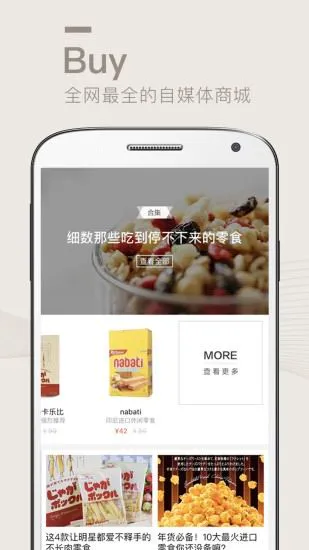1.在wps中怎样隐藏状态栏
工具/原料
电脑
Wps表格
方法/步骤
一、在电脑桌面的wps表格程序图标上双击鼠标左键,将其打开运行。如图所示;
二、在打开的wps表格窗口中,点击左上角的“文件”命令选项。如图所示;
三、在弹出的“文件”命令选项对话框中,选择并点击“选项”命令选项。如图所示;
四、点击“选项”命令选项后,这个时候会弹出工作簿的“选项”对话框。如图所示;
五、在“选项”对话框中,选择左侧窗格的“视图”选项并点击它。如图所示;
六、在“视图”选项的右侧窗格中,找到“显示”组中的“状态栏”选项,并将其取消选择,然后再点击“确定”按钮即可。如图所示;
七、回到Wps表格中,可以看到编辑区域上方的编辑栏已经不见了。如图所示;
2.wps怎么隐藏单元格内容
版权归作者所有。任何形式转载须联系作者获得授权。
作者:凝烟
来源:正解网
链接:/answer/ADD37842
WPS表格中隐藏单元格数据内容的方法
在WPS表格中隐藏单元格内容,不仅是要隐藏单元格中的内容,如果希望大家完全看不到相关数据,还需注意隐藏编辑栏中的内容。具体如下:
情况一
*隐藏单元格中的内容
*选中需要隐藏的单元格或是单元格区域,点击鼠标右键,选择“设置单元格格式”,然后在“数字”选项卡,在“分类”框中,点击“自定义”,然后在“类型”框中键入三个半角的分号“;;;”,点击“确定”按钮。此时,在这些单元格中输入任何数据,这些内容都是显示为空白的,但当单击某个单元格时,会发现编辑栏中显示相关内容。如果希望在编辑栏中也不显示其内容,还需进行下面的操作。
情况二
*隐藏编辑栏内容
*再次选择要隐藏的单元格区域,点击鼠标右键,选择“设置单元格格式”,单击“保护”选项卡,勾选“隐藏”复选框,单击“确定”按钮。接着在“工具”菜单中选择 保护—保护工作表—输入密码—点击“确定”即可。
*以后,如果需要在编辑栏中显示这些单元格的内容,可在工具菜单栏下点击“保护—撤消工作表保护”;要在单元格中显示其内容,删除设置单元格格式时在“类型”框中自定义的“;;;”符号即可。
3.wps怎么把其他的字隐藏起来
在WPS中隐藏文字有两种方法
1、先按正常操作执行,制作完成后,把要隐藏的部分隐藏起来就行了,先用左手按下Ctlr键,再用鼠标依次选择我们要隐藏的部分,选择完成后,有两种隐藏办法,其一是右键后点击“字体”,在打开的“字体”窗口中的“效果”标签下,钩选“隐藏文字”,把文字隐藏掉。
这样做比较麻烦,查看隐藏文字时要点击WPS文字左上角下拉菜单的“格式”—“字体”,在打开的“字体”窗口中的“效果”标签下,将“隐藏文字”前面的钩去掉才能看懂啊。
假如要是想打印隐藏部分,只要在WPS文字左上角下拉菜单中点击“工具”―“选项”,在打开的“选项”窗口中,点击“打印”标签,在“打印”标签下的“打印文档的附加信息”框中,点击“隐藏文字”框右侧的下拉三角,选择“打印隐藏文字”就行了。
2、选择完要隐藏的文字后,用鼠标在功能栏上切换到“开始”,点击“字体颜色”下拉三角,把字体设置为白色,这样,要隐藏的部分就变成无色自动隐藏了,保密性也适当提高了。同时我们还能点击“打印预览”,对打印效果进行预览。假如要想显示隐藏部分的内容,只要在菜单栏中点击“编辑”―“全选”或者按“Ctrl”+“A”全选,再用鼠标点击工具栏中“字体颜色”按钮旁的三角箭头,在字体颜色中选择“黑色”,隐藏部分就能正常显示出来。
4.wps怎么隐藏单元格内容
版权归作者所有。
任何形式转载须联系作者获得授权。作者:凝烟来源:正解网链接:/answer/ADD37842WPS表格中隐藏单元格数据内容的方法在WPS表格中隐藏单元格内容,不仅是要隐藏单元格中的内容,如果希望大家完全看不到相关数据,还需注意隐藏编辑栏中的内容。
具体如下:情况一*隐藏单元格中的内容*选中需要隐藏的单元格或是单元格区域,点击鼠标右键,选择“设置单元格格式”,然后在“数字”选项卡,在“分类”框中,点击“自定义”,然后在“类型”框中键入三个半角的分号“;;;”,点击“确定”按钮。此时,在这些单元格中输入任何数据,这些内容都是显示为空白的,但当单击某个单元格时,会发现编辑栏中显示相关内容。
如果希望在编辑栏中也不显示其内容,还需进行下面的操作。情况二*隐藏编辑栏内容*再次选择要隐藏的单元格区域,点击鼠标右键,选择“设置单元格格式”,单击“保护”选项卡,勾选“隐藏”复选框,单击“确定”按钮。
接着在“工具”菜单中选择 保护—保护工作表—输入密码—点击“确定”即可。*以后,如果需要在编辑栏中显示这些单元格的内容,可在工具菜单栏下点击“保护—撤消工作表保护”;要在单元格中显示其内容,删除设置单元格格式时在“类型”框中自定义的“;;;”符号即可。
5.WPS表格中把一些数据隐藏了,现在取消隐藏怎么显示不出数据呢,
取消隐藏之后显示不出内容应该是你在取消隐藏时没有选择对区域,或者是你设置了筛选,所以有部分内容看不到。
具体的解决办法如下:
1、打开目标文件,观察窗口上方的横向目录,这里是按照ABC的顺序排列的,你看少了哪个字母就说明那一列被隐藏了。
2、同时选中被隐藏列的前一列和后一列,然后右键单击选择【取消隐藏】就可以显示被隐藏内容。(单独选择前一列或者是后一列取消隐藏是没有用的)
3、如果是多列同时被隐藏,不好同时选中的话也可以Ctrl+A全选,然后把鼠标放到任意一列上单击右键选择【取消隐藏】就可以了。
4、如果设置了筛选的话取消隐藏后有一部分内容可能也是看不见的。
这种情况在工具栏选择【开始】然后在右上角找到【排序和筛选】
6、单击排序和筛选后可以看到有下拉的选项框,如果【筛选】前的方框是黄色的话就说明设置过筛选。
7、确认设置过筛选后Ctrl+A全选表格,然后再单击一下【筛选】按钮就可以取消筛选,这样就可以显示全部内容。